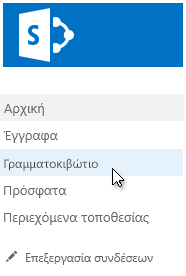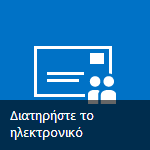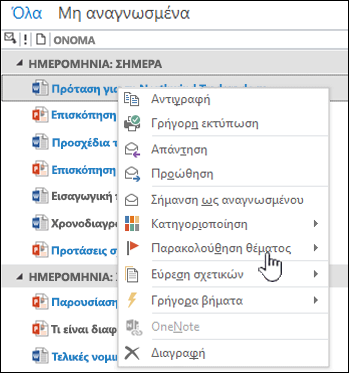Οι οργανισμοί και οι ομάδες εντός των οργανισμών, συχνά έχουν πολλά διαφορετικά νήματα ηλεκτρονικού ταχυδρομείου κάθε φορά. Είναι εύκολο να διασταυρωθούν οι γραμμές, να χαθούν ή να παραβλεφθούν πληροφορίες και να καταρρεύσει η επικοινωνία. Τα γραμματοκιβώτια τοποθεσίας μπορούν να σας βοηθήσουν με το συντονισμό και την αποθήκευση των μηνυμάτων ηλεκτρονικού ταχυδρομείου της ομάδας ή αυτών που σχετίζονται με το έργο σε ένα σημείο, ώστε όλα τα μέλη της ομάδας να μπορούν να δουν όλες τις επικοινωνίες.
Σημαντικό: Η δυνατότητα γραμματοκιβωτίου τοποθεσίας στο SharePoint έχει αρχίσει να υποσκάπτεται από τον Μάρτιο του 2017. Αυτή η δυνατότητα θα καταργηθεί εντελώς σε μελλοντική έκδοση. Οι SharePoint οργανισμοί δεν έχουν πλέον πρόσβαση στη δυνατότητα γραμματοκιβωτίου τοποθεσίας. Οι SharePoint οργανισμοί δεν μπορούν πλέον να δημιουργούν νέα γραμματοκιβώτια τοποθεσίας. Οποιοδήποτε γραμματοκιβώτιο τοποθεσίας που έχει ρυθμιστεί και αναπτυχθεί πριν από τον Μάρτιο του 2017 θα συνεχίσει να λειτουργεί.Θα σας παρέχουμε μια διαδικασία για να σας βοηθήσουμε να μεταβάσεις τις υπάρχουσες τοποθεσίες γραμματοκιβωτίου τοποθεσίας σε μιαMicrosoft 365 ομάδας τον Σεπτέμβριο του 2017. Εάν αυτήν τη στιγμή χρησιμοποιείτε τη δυνατότητα γραμματοκιβωτίου τοποθεσίας στο SharePoint, θα πρέπει να εξετάσετε το ενδεχόμενο Ομάδες του Microsoft 365 να υποστηρίξετε τα σενάρια συνεργασίας ηλεκτρονικού ταχυδρομείου. Για περισσότερες πληροφορίες, ανατρέξτε στο θέμα Microsoft 365 "Ομάδες" αντί για "Γραμματοκιβώτια τοποθεσίας".
Σημείωση: Η δυνατότητα γραμματοκιβωτίου τοποθεσίας θα παραμείνει υποστηριζόμενη, αλλά θα SharePoint Server 2019, SharePoint Server 2016, SharePoint Server 2013 και SharePoint Server 2010 προϊόντων. Συνιστάται στους πελάτες να εξερευνήσουν κοινόχρηστα γραμματοκιβώτια ως εναλλακτική λύση στα γραμματοκιβώτια τοποθεσίας.
Στη Γρήγορη εκκίνηση, κάντε κλικ στην επιλογή Γραμματοκιβώτιο.
Το γραμματοκιβώτιο τοποθεσίας ανοίγει ως δεύτερο, ξεχωριστό φάκελο εισερχομένων και δομή φακέλων δίπλα στον προσωπικό σας λογαριασμό ηλεκτρονικού ταχυδρομείου. Η αλληλογραφία που αποστέλλεται από και προς το λογαριασμό γραμματοκιβωτίου τοποθεσίας είναι κοινόχρηστη μεταξύ όλων των χρηστών που έχουν δικαιώματα συμβολής στην SharePoint τοποθεσίας.
Ρύθμιση του γραμματοκιβωτίου τοποθεσίας σας
Μπορείτε να προσθέσετε ένα γραμματοκιβώτιο τοποθεσίας ως παραλήπτη αλληλογραφίας, να στείλετε αλληλογραφία από το γραμματοκιβώτιο ή να το προσθέσετε στα αγαπημένα σας. Για να προσθέσετε ένα γραμματοκιβώτιο στην τοποθεσία, ανατρέξτε στο θέμα Προσθήκη εφαρμογής γραμματοκιβωτίου τοποθεσίας για να διατηρήσετε το ηλεκτρονικό ταχυδρομείο σε περιβάλλον σε μια τοποθεσία. Η τοποθεσία σας πρέπει να είναι ενεργοποιημένη. Εάν δεν είναι σε επαφή με το διαχειριστή σας.
Όταν συμπεριλαμβάνετε το γραμματοκιβώτιο τοποθεσίας σε ένα σημαντικό νήμα ηλεκτρονικού ταχυδρομείου, ένα αντίγραφο των πληροφοριών σε αυτό το νήμα αποθηκεύεται σε μια θέση στην οποία είναι δυνατή η πρόσβαση από οποιονδήποτε στην ομάδα.
Προσθέστε το γραμματοκιβώτιο τοποθεσίας στη γραμμή "Προς","Κοιν."ή "Κοιν." ενός μηνύματος ηλεκτρονικού ταχυδρομείου.
Μπορείτε να προσθέσετε τη διεύθυνση ηλεκτρονικού ταχυδρομείου γραμματοκιβωτίου τοποθεσίας σε οποιεσδήποτε ομάδες επαφών ομάδας ή λίστες διανομής. Έτσι, η σχετική ηλεκτρονική αλληλογραφία αποθηκεύεται αυτόματα στο γραμματοκιβώτιο τοποθεσίας ομάδας.
Όταν γράφετε και στέλνετε μηνύματα ηλεκτρονικού ταχυδρομείου από το γραμματοκιβώτιο τοποθεσίας, εμφανίζεται σαν να προέρχεται από εσάς.
Όλοι όσοι έχουν δικαιώματα συμβολής σε μια τοποθεσία μπορούν να αποκτήσουν πρόσβαση στο γραμματοκιβώτιο τοποθεσίας, ώστε πολλά άτομα να μπορούν να συνεργαστούν για τη σύνταξη ενός μηνύματος ηλεκτρονικού ταχυδρομείου.
Για να συντάξετε ένα μήνυμα, κάντε κλικ στην επιλογή "Νέα αλληλογραφία".
Με αυτόν τον τρόπο ανοίγει ένα νέο μήνυμα στο γραμματοκιβώτιο της τοποθεσίας σας.
Αν χρησιμοποιείτε τη λίστα "Αγαπημένα" στο Outlook, ίσως σας φανεί χρήσιμη για να συμπεριλάβετε επίσης φακέλους από το γραμματοκιβώτιο τοποθεσίας στη λίστα "Αγαπημένα" σας.
Στο Outlook, μπορείτε να κάνετε δεξί κλικ σε ένα φάκελο γραμματοκιβωτίου τοποθεσίας, όπως τα Εισερχόμενα και κατόπιν να κάνετε κλικ στην εντολή Εμφάνιση στα "Αγαπημένα". Εάν έχετε δύο φακέλους στη λίστα "Αγαπημένα" με το ίδιο όνομα (για παράδειγμα, δύο Εισερχόμενα), η Outlook προσθέτει αυτόματα το όνομα του γραμματοκιβωτίου στο όνομα του φακέλου (για παράδειγμα, "Εισερχόμενα – HRTeamSite@contosobistro.onmicrosoft.com"), ώστε να μπορείτε να προσδιορίσετε ποιος είναι ο φάκελος.
Για περισσότερες πληροφορίες σχετικά Outlook Αγαπημένα, ανατρέξτε στο θέμα Διατήρηση φακέλων αλληλογραφίας που χρησιμοποιούνται συχνά στα Αγαπημένα.
Συνεργαστείτε με την ομάδα σας χρησιμοποιώντας το γραμματοκιβώτιο τοποθεσίας
Η ομάδα σας μπορεί να χρησιμοποιήσει ένα γραμματοκιβώτιο τοποθεσίας για να συνεργαστεί στη σύνταξη ενός σημαντικού μηνύματος ηλεκτρονικού ταχυδρομείου ή να συγκεντρώσει σχετικές συνομιλίες ηλεκτρονικού ταχυδρομείου σε επίπεδο ομάδας. Η ομάδα σας μπορεί επίσης να κάνει κοινή χρήση σημαντικών εγγράφων με ασφάλεια, χρησιμοποιώντας ένα γραμματοκιβώτιο τοποθεσίας.
Αφού ρυθμιστεί ένα γραμματοκιβώτιο τοποθεσίας για την τοποθεσία σας,δημιουργείται ένας νέος λογαριασμός ηλεκτρονικού ταχυδρομείου χρησιμοποιώντας το όνομα της τοποθεσίας σας. Για παράδειγμα, μια τοποθεσία ομάδας χρησιμοποιεί τη διεύθυνση URL: http://contoso.sharepoint.com/HRTeamSite. Η διεύθυνση ηλεκτρονικού ταχυδρομείου για αυτό το γραμματοκιβώτιο τοποθεσίας είναι HRTeamSite@contoso.sharepoint.com.
Πολλές ομάδες συζητούν μέσω μηνυμάτων ηλεκτρονικού ταχυδρομείου σε τακτική βάση. Συχνά αυτές οι συνομιλίες έχουν ως αποτέλεσμα πληροφορίες που μπορεί να είναι μια χρήσιμη αναφορά κάπου κάτω από τη γραμμή. Μπορείτε να προωθήσετε το πιο χρήσιμο μήνυμα ηλεκτρονικού ταχυδρομείου μέσα στο νήμα στο γραμματοκιβώτιο τοποθεσίας σας για να το διατηρήσετε. Όλα τα άτομα που έχουν δικαιώματα συμβολής στην τοποθεσία σας μπορούν, στη συνέχεια, να ανοίξουν το γραμματοκιβώτιο τοποθεσίας και να προβάλουν αυτό το μήνυμα. Τα μέλη της ομάδας μπορούν αργότερα να ανοίξουν το γραμματοκιβώτιο τοποθεσίας, να αναζητήσουν την αλληλογραφία που έχει καταγραφεί σε αυτόν το λογαριασμό και να δουν το ιστορικό του εν λόγω προβλήματος.
Μια άλλη ιδέα για τη συγκέντρωση αυτών των συνομιλιών ηλεκτρονικού ταχυδρομείου επιπέδου ομάδας είναι η κοινοποίηση της διεύθυνσης ηλεκτρονικού ταχυδρομείου γραμματοκιβωτίου τοποθεσίας όταν στέλνετε ένα μήνυμα ηλεκτρονικού ταχυδρομείου στην ομάδα. Μπορείτε επίσης να προσθέσετε τη διεύθυνση ηλεκτρονικού ταχυδρομείου γραμματοκιβωτίου τοποθεσίας σε μια ομάδα επαφών ή μια λίστα διανομής, έτσι ώστε να συμπεριλαμβάνεται αυτόματα κάθε φορά που στέλνετε αλληλογραφία στην ομάδα σας.
Εάν αποθηκεύσετε τα έγγραφα της ομάδας σας στην τοποθεσία SharePoint, μπορείτε να αξιοποιήσετε την εφαρμογή γραμματοκιβωτίου τοποθεσίας για να κάνετε κοινή χρήση αυτών των εγγράφων με εκείνους που έχουν πρόσβαση στην τοποθεσία.
Σημαντικό: Όταν οι χρήστες προβάλλουν ένα γραμματοκιβώτιο τοποθεσίας Outlook, βλέπουν μια λίστα με όλα τα έγγραφα στις βιβλιοθήκες εγγράφων αυτής της τοποθεσίας. Τα γραμματοκιβώτια τοποθεσίας παρουσιάζουν την ίδια λίστα εγγράφων σε όλους τους χρήστες, επομένως ορισμένοι χρήστες μπορεί να βλέπουν έγγραφα στα οποία δεν έχουν πρόσβαση για άνοιγμα.
Εάν χρησιμοποιείτε το Exchange, τα έγγραφά σας εμφανίζονται επίσης σε ένα φάκελο στο Outlook, καθιστώντας ακόμη πιο εύκολη την προώθηση εγγράφων σε άλλους.